eSIM
Khôi phục cài đặt gốc có xóa eSIM của tôi không? (iPhone & Android)
Không nhất thiết, điều này phụ thuộc vào lựa chọn của bạn trong quá trình thiết lập lại.
Bạn lo lắng rằng khôi phục cài đặt gốc có thể xóa eSIM của bạn? Đây là câu trả lời ngắn gọn: tùy thuộc vào thiết bị và cài đặt lại của bạn.
Khôi phục cài đặt gốc cho iPhone hoặc thiết bị Android có thể là công cụ khắc phục sự cố hiệu quả khi chúng không hoạt động bình thường.
Tuy nhiên, vì khôi phục cài đặt gốc thường liên quan đến việc xóa toàn bộ dữ liệu trên thiết bị nên bạn có thể lo lắng liệu việc khôi phục cài đặt gốc có xóa eSIM được cài đặt trên thiết bị hay không.
Vì vậy, nếu bạn đang thắc mắc "Điều gì sẽ xảy ra với eSIM nếu tôi đặt lại điện thoại?", hãy đọc tiếp để biết các tùy chọn và ý nghĩa khác nhau.
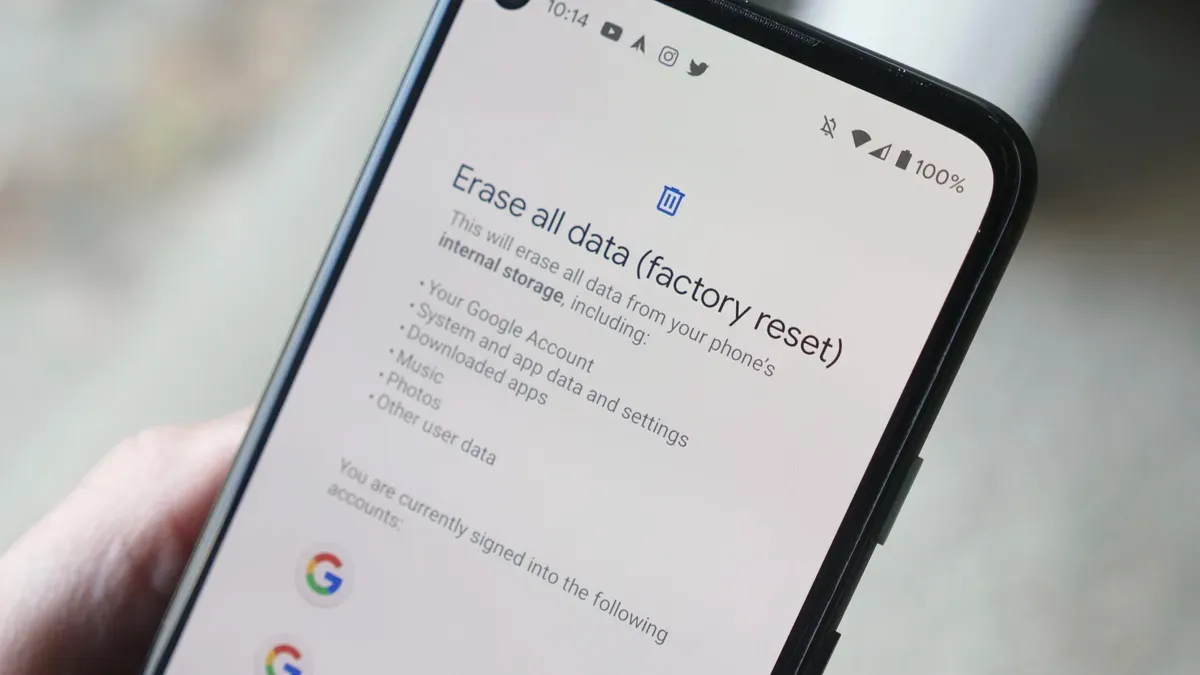
Điều gì xảy ra khi khôi phục cài đặt gốc: Xóa dữ liệu
Khôi phục cài đặt gốc là quá trình khôi phục điện thoại thông minh của bạn, chẳng hạn như điện thoại Samsung Galaxy, thiết bị Google Pixel hoặc iPhone, về cài đặt gốc bằng cách xóa tất cả dữ liệu và cài đặt tùy chỉnh. Đây có thể là phương pháp khắc phục sự cố mạnh mẽ khi xử lý các sự cố phần mềm.
Sau đây là những gì khôi phục cài đặt gốc thường thực hiện:
- Xóa tất cả dữ liệu người dùng: Bao gồm các ứng dụng, ảnh, danh bạ, tin nhắn và cài đặt tùy chỉnh của bạn.
- Đặt lại cài đặt thiết bị bị của bạn sẽ được khôi phục cài đặt gốc, xóa mọi tùy chỉnh bạn đã thực hiện.
- Cài đặt lại các ứng dụng và tập tin hệ thống: Hệ điều hành và các ứng dụng tích hợp trên điện thoại của bạn sẽ được khôi phục.
Nhưng còn eSIM của bạn thì sao? Quá trình khôi phục cài đặt gốc có xóa luôn eSIM không? Điều đó phụ thuộc vào tùy chọn khôi phục cài đặt gốc của bạn. Chúng ta hãy cùng tìm hiểu những gì cần mong đợi và cách giữ hoặc xóa cấu hình eSIM khi khôi phục cài đặt gốc thiết bị của bạn.
Khôi phục cài đặt gốc và eSIM
Đây là tin tốt: eSIM của bạn không cần phải bị xóa trong quá trình khôi phục cài đặt gốc — trừ khi bạn chọn xóa nó. Hầu hết các thiết bị sẽ hỏi bạn có muốn giữ lại hồ sơ eSIM của mình trong quá trình khôi phục cài đặt gốc không:
- Trên iOS: Bạn có thể chọn tùy chọn 'xóa dữ liệu và giữ lại eSIM' trong quá trình khôi phục cài đặt gốc.
- Trên Android sẽ thấy một hộp kiểm để xóa eSIM của mình – theo mặc định, mục này không được chọn, nghĩa là eSIM của bạn sẽ được giữ lại trừ khi bạn tích vào.
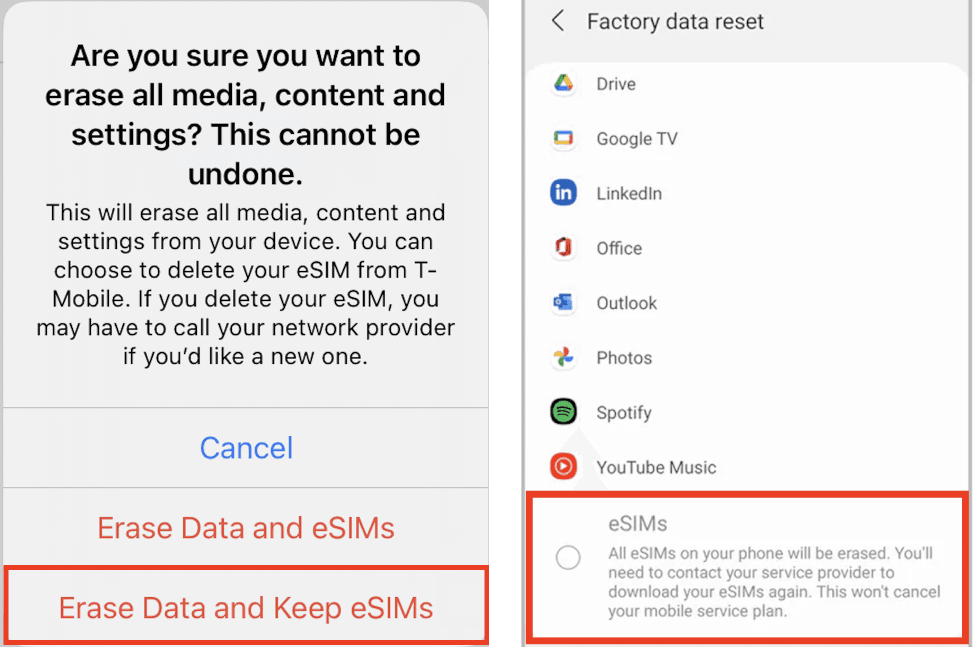
Điều quan trọng là phải biết rằng chip eSIM không bị xóa — đó là một phần của phần cứng điện thoại của bạn. Những gì bị xóa làhồ sơ eSIM, chứa gói di động và cài đặt mạng của bạn. Nếu bạn chọn xóa nó, bạn sẽ cần cài đặt lại hoặc kích hoạt lại hồ sơ sau.
Khôi phục cài đặt gốc cho iPhone
Nếu bạn cần khôi phục cài đặt gốc cho iPhone, quy trình này tương đối đơn giản. Sau đây là cách thực hiện:
Vào Cài đặt > Chung
Nhấn vào ‘Chuyển hoặc Đặt lại iPhone’
Chạm vào ‘Xóa tất cả nội dung và cài đặt’ để bắt đầu quá trình khôi phục cài đặt gốc.
Chọn một trong những mục sau:
- Giữ eSIM và xóa dữ liệu: Chọn mục này sẽ xóa dữ liệu và cài đặt của bạn nhưng vẫn giữ nguyên cấu hình eSIM đã cài đặt.
- Xóa eSIM và Xóa dữ liệu: Tùy chọn này sẽ xóa toàn bộ dữ liệu khỏi iPhone của bạn, bao gồm cả hồ sơ eSIM.
Đặt lại về cài đặt gốc Android
Samsung Galaxy
Nhìn chung, khôi phục cài đặt gốc chuẩn trên điện thoại Samsung không tự động xóa hồ sơ eSIM của bạn trừ khi bạn chọn tùy chọn này theo cách thủ công. Sau đây là cách thực hiện khôi phục cài đặt gốc trên thiết bị Samsung:
Vào Cài đặt > Quản lý chung
Nhấn vào Đặt lại > Đặt lại dữ liệu gốc
Xem lại thông tin đặt lại để xác nhận dữ liệu nào sẽ bị xóa. Chọn một trong các mục sau và chạm vào 'Đặt lại' để bắt đầu:
- Giữ eSIM và thiết lập lại: Bạn sẽ xóa mọi dữ liệu cá nhân và cài đặt nhưng vẫn giữ nguyên cấu hình eSIM đã cài đặt.
- Xóa eSIM và thiết lập lại: Tùy chọn này sẽ xóa toàn bộ dữ liệu, bao gồm cả hồ sơ eSIM của bạn.
Google Pixel
Các thiết bị Google Pixel cũng cung cấp các tùy chọn để quản lý eSIM trong quá trình khôi phục cài đặt gốc. Khi bạn khởi chạy khôi phục cài đặt gốc trên Google Pixel, bạn thường sẽ được cung cấp các tùy chọn tương tự liên quan đến cấu hình eSIM của mình.
- Mở Cài đặt > Hệ thống
- Chọn ‘Đặt lại tùy chọn’.
- Chọn ‘Xóa tất cả dữ liệu (khôi phục cài đặt gốc)’ rồi chọn ‘Xóa tất cả dữ liệu’.
- Sau khi quá trình thiết lập lại hoàn tất, bạn có thể chọn tùy chọn khởi động lại và khôi phục dữ liệu đã sao lưu thông qua tài khoản Google của chúng tôi.
Để đảm bảo eSIM của bạn không bị xóa, hãy xem xét cẩn thận các tùy chọn được trình bày và chọn tùy chọn giữ lại hồ sơ eSIM của bạn trong khi xóa dữ liệu khác. Chọn các tùy chọn như 'Giữ eSIM' hoặc bỏ chọn 'Xóa SIM đã tải xuống' trước khi tiến hành đặt lại.
Khi nào bạn nên xóa hồ sơ eSIM của mình?
Mọi người thường khôi phục cài đặt gốc để khắc phục sự cố phần mềm hoặc để chuẩn bị bán lại điện thoại.
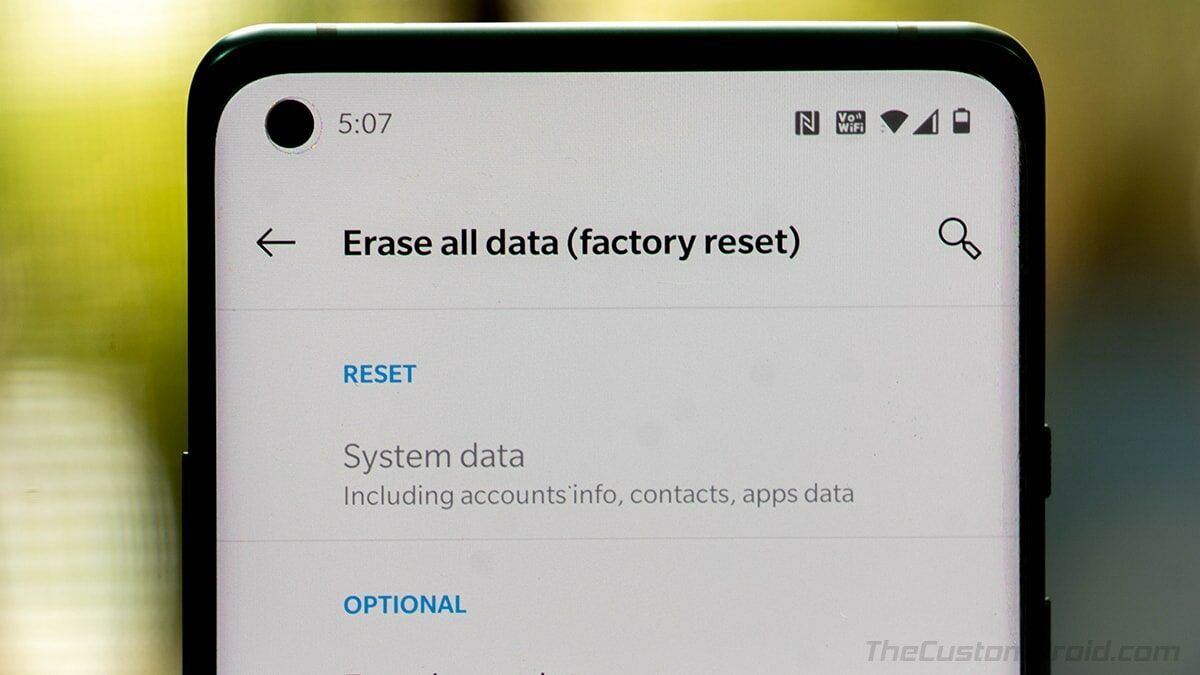
Nếu bạn đang sửa các sự cố phần mềm, có khả năng bạn sẽ giữ điện thoại của mình. Do đó, bạn sẽ muốn giữ eSIM để có thể tiếp tục sử dụng gói di động của mình mà không cần phải cài đặt lại.
Nếu bạn bán hoặc tặng điện thoại, bạn nên tháo eSIM để bảo vệ thông tin cá nhân. Việc để eSIM hoạt động có thể cho phép người dùng tiếp theo truy cập vào mạng di động của bạn.
Điều gì xảy ra khi bạn xóa hồ sơ eSIM?
Hồ sơ eSIM của bạn sẽ bị xóa khi bạn chọn 'xóa tất cả dữ liệu' hoặc tùy chọn tương tự bao gồm xóa eSIM trong quá trình khôi phục cài đặt gốc. Khi điều này xảy ra, thông tin kỹ thuật số cho phép thiết bị của bạn kết nối với mạng di động sẽ bị xóa.
Để sử dụng lại eSIM sau khi xóa, bạn sẽ cần kích hoạt lại hoặc cài đặt lại bằng cách:
- Liên hệ với nhà mạng di động của bạn để xin mã QR mới; hoặc
- Sử dụng ứng dụng của nhà mạng để tải xuống cấu hình eSIM mới.
Cách sao lưu dữ liệu eSIM để khôi phục cài đặt gốc
Ngay cả khi bạn có kế hoạch giữ eSIM của mình, thì việc có một kế hoạch dự phòng luôn là điều khôn ngoan. Sao lưu thông tin eSIM của bạn có thể giúp bạn tiết kiệm thời gian và rắc rối nếu có sự cố xảy ra trong quá trình đặt lại. Sau đây là một số công cụ để sao lưu dữ liệu eSIM của bạn:
- Ứng dụng của nhà mạng: Một số nhà mạng di động cung cấp ứng dụng giúp quản lý hồ sơ eSIM của bạn và có thể cung cấp tùy chọn lưu hoặc chuyển thông tin eSIM của bạn.
- Mã QR: Khi bạn kích hoạt eSIM lần đầu, bạn thường nhận được mã QR. Việc lưu ảnh chụp màn hình hoặc bản sao kỹ thuật số của mã QR này đóng vai trò là bản sao lưu để cài đặt lại eSIM sau này.
- Lưu trữ đám mây: Bạn có thể sử dụng lưu trữ đám mây để lưu trữ các tệp, danh bạ và cài đặt cần thiết.
Ngoài ra, nếu bạn đang có kế hoạch chuyển eSIM của mình sang một thiết bị mới, hãy kiểm tra xemthiết bị mới hỗ trợ eSIM.
Cách khôi phục eSIM của bạn sau khi khôi phục cài đặt gốc
Cài đặt lại
Để cài đặt lại eSIM sau khi khôi phục cài đặt gốc, thông thường bạn sẽ cần liên hệ với nhà mạng di động để xin mã QR mới hoặc sử dụng ứng dụng chuyên dụng của họ để tải lại hồ sơ eSIM. Sau đây là các bước cài đặt lại chung:
- Kết nối thiết bị của bạn với mạng Wi-Fi ổn định.
- Vào Cài đặt > Di động (hoặc Dữ liệu di động)
- Chọn ‘Thêm gói di động’ hoặc ‘Thêm eSIM’.
- Quét mã QR hoặc nhập thông tin cài đặt theo cách thủ công.
- Làm theo hướng dẫn trên màn hình để hoàn tất quá trình cài đặt.
Kích hoạt
Kích hoạt eSIM là bước cho phép cấu hình eSIM của bạn kết nối với mạng của nhà mạng. Các bước cụ thể để kích hoạt lại eSIM khác nhau tùy thuộc vào nhà mạng di động của bạn.
Sau đây là cách kích hoạt lại eSIM từ một số nhà cung cấp lớn:
- Nomad: Vào mục ‘Quản lý eSIM’ trong ứng dụng Nomad và làm theo hướng dẫn cài đặt trên màn hình. Có thể cần quét mã QR mới.
- T-Mobile (Mỹ): T-Mobile thường yêu cầu bạn liên hệ với bộ phận hỗ trợ khách hàng hoặc sử dụng ứng dụng T-Mobile DIGITS để kích hoạt lại eSIM trên thiết bị mới hoặc thiết bị đã khôi phục cài đặt gốc.
- Vodafone (Anh/Châu Âu): Vodafone có thể cung cấp mã QR qua email hoặc qua tài khoản trực tuyến của bạn. Sau đó, bạn sẽ quét mã này trong phần cài đặt điện thoại của mình trong phần di động hoặc di động để kích hoạt lại eSIM.
Phải làm gì nếu bạn mất eSIM trong quá trình đặt lại
Nếu bạn vô tình xóa hồ sơ eSIM của mình trong quá trình khôi phục cài đặt gốc và không có mã QR dự phòng hoặc thông tin kích hoạt, đừng lo lắng - chỉ cần liên hệ với nhà cung cấp dịch vụ di động của bạn. Họ sẽ có thể cấp lại eSIM hoặc hướng dẫn bạn các tùy chọn khôi phục.
Thiết lập lại với sự tự tin
Thực hiện khôi phục cài đặt gốc không có nghĩa là bạn sẽ mất eSIM. Bằng cách hiểu các tùy chọn của thiết bị và có kế hoạch dự phòng, bạn có thể tự tin khôi phục cài đặt gốc cho iPhone hoặc thiết bị Android mà không làm gián đoạn kết nối di động.